티스토리 뷰
이번 시간은 avif jpg 변환 방법을 알려드리는 정보성 포스팅을 준비해 봤는데 AVIF(AV1-based Image Format)는 Alliance for Open Media에서 개발한 이미지 파일 형식으로 압축 효율이 높은 장점이 있어 여러 곳에서 GIF, JPG, PNG 등의 전통적인 이미지 포맷을 대체하기 위해 출시된 HEIF의 대항마로 도입할 계획을 하고 있는 곳이 늘고 있습니다.

최근에 저의 경우 특정 사이트에 들어가서 메인 화면에 노출되고 있는 이미지가 마음에 들어 파일 형식으로 저장하려고 했고 지정된 경로를 확인해 보니 AVIF 파일로 표시되어 있는 걸 볼 수 있었는데요.
AVIF는 HDR, 8, 10 및 12 색심도 지원, 모든 색 공간 지원(ISO/IEC CICP 및 ICC 프로필, 넓은 색 영역)과 같은 기능이 있는 것으로 알려져 있는데 문제는 인코딩 속도와 프로그레시브 렌더링 부족으로 JPG 이미지와 달리 최신 포맷인 만큼 범용성의 문제가 있어 이미지를 열어보려고 해도 화면에 아무 것도 표시되지 않습니다.

실제로 해당 파일을 열어보기 위해 더블클릭을 해봤지만 이 파일을 표시하려면 AV1 비디오 확장명이 필요하다고 나오면서 지금 다운로드 및 설치의 링크가 표시된 창이 열리고 원래의 이미지는 볼 수 없어 난감했는데요.
물론 AV1 Video Extension을 다운로드해서 설치하고 다시 열어보면 사진 앱에서 열리는 걸 볼 수가 있지만 이런 작업이 불편하고 번거롭게 느껴질 수도 있을 겁니다.
그래서 AVIF 파일을 쉽게 열기 위해 기존에 사용하던 이미지 포맷인 JPG로 바꾸고 싶은데 변환하는 방법을 몰라서 알아보고 있는 분들이 있을 텐데 이번 포스팅을 통해 avif jpg 변환 방법을 간단히 알려드릴 테니 이 내용을 참고하면 도움이 되실 거예요.

우선 인터넷 검색창에 'convertio'를 입력 후 찾으면 검색 결과에서 사이트를 바로 확인할 수 있으니 클릭해서 들어가주시고 메인 화면이 열리면 파일 변환기의 모습을 볼 수가 있는데요.
컨버티오는 300가지 이상의 서로 다른 파일포맷 간의 25,600가지 이상의 서로 다른 변환을 지원하고 있으며 간단한 사용법으로 빠르게 변환 작업을 완료할 수 있어 많은 분들이 이 변환기를 찾고 있고 유용하게 활용하고 있습니다.
사용법은 간단한데 [파일 선택]을 눌러 열기 창이 열리면 AVIF 파일을 찾아 선택한 다음 [열기]를 눌러주세요.

그러면 해당 파일이 표시되면서 이와 같은 화면이 나오게 될 텐데 중간에 목록이 마련되어 있으니 클릭하도록 합니다.

여러 가지 포맷 형식이 표시되는데 변환하길 원하는 포맷을 선택하면 되니 [JPG]를 선택해 주세요.

이제 AVIF에서 JPG로 변환하는 컨버터라고 표시되는데 이상 없을 경우 [변환]을 클릭합니다.
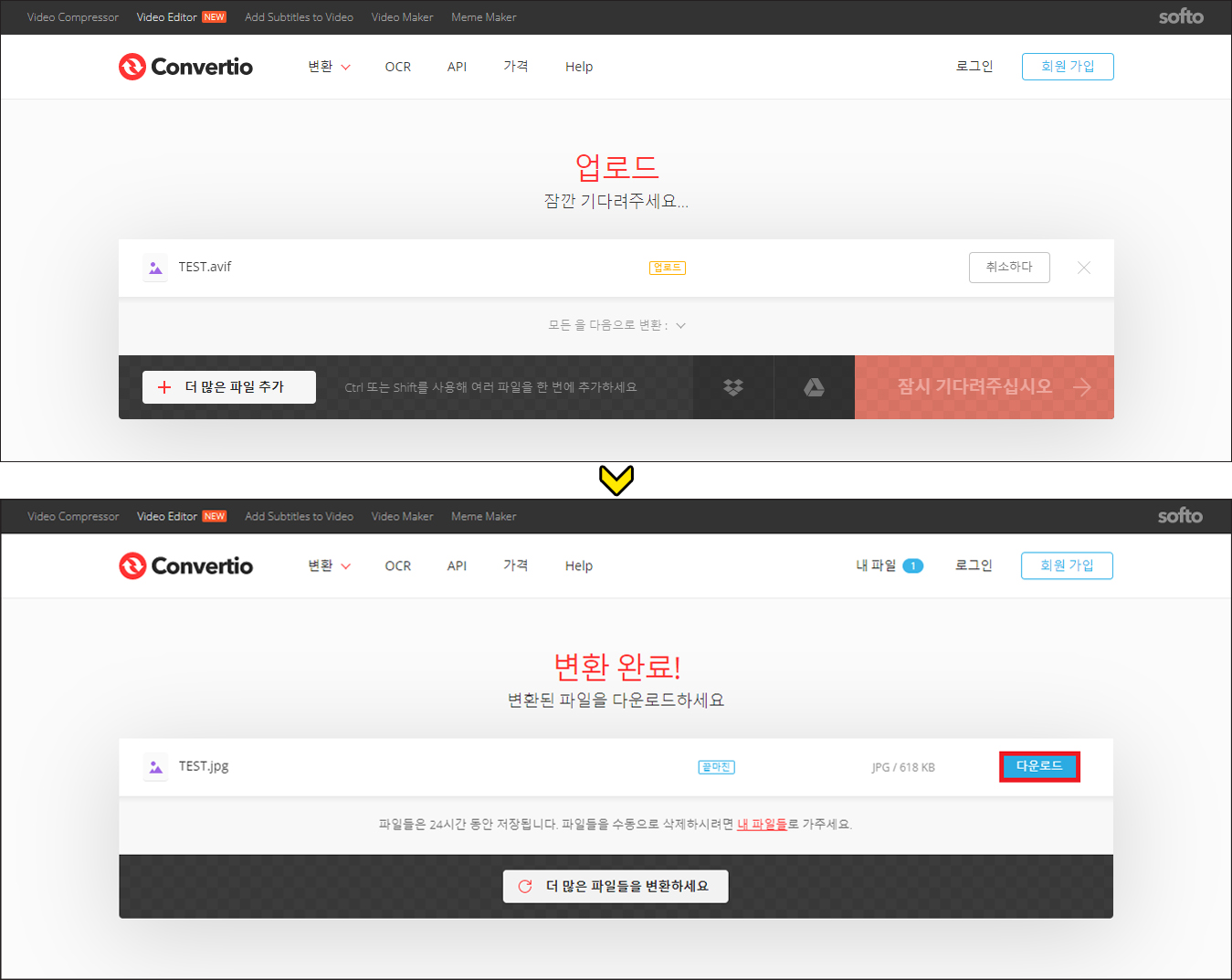
그러면 업로드되기 잠깐만 기다려주시고 정상적으로 처리되면 변환이 완료되었다고 나오는데 [다운로드]를 눌러 변환된 파일을 내려받아주시면 돼요.

응답 후 처리되면 기존의 AVIF 파일은 그대로 있고 지정된 경로에 내가 원하는 JPG 파일이 추가로 생성된 걸 확인할 수 있을 것이며 더블클릭해서 쉽게 열 수 있어 만족스러울 것입니다.
이처럼 간단한 방법으로 avif jpg 변환 작업을 진행할 수 있으니 원하는 이미지가 있는데 AVIF 파일이고 이미지를 열 수 없는 상태일 때 알려드린 내용을 참고해서 컨버티오 사이트를 이용하면 유용함을 느끼고 도움이 될 수 있을 거예요.
아무쪼록 이 내용을 보신 후 도움이 되었다면 공감 하트(♥) 또는 SNS 및 다른 채널에 공유하셔도 되지만 허락 없이 무단으로 글을 복사해가는 건 금지하고 있으니 삼가주시고 부디 이 글이 유익한 정보가 되었길 바라겠습니다.